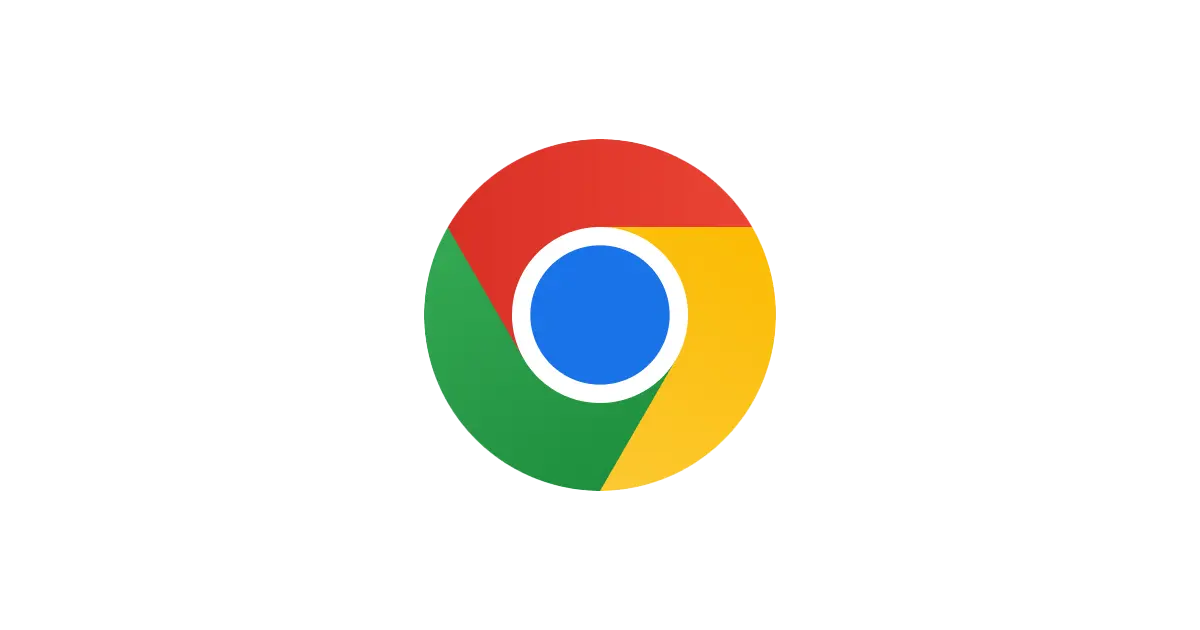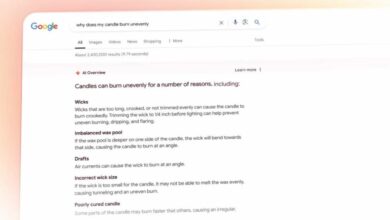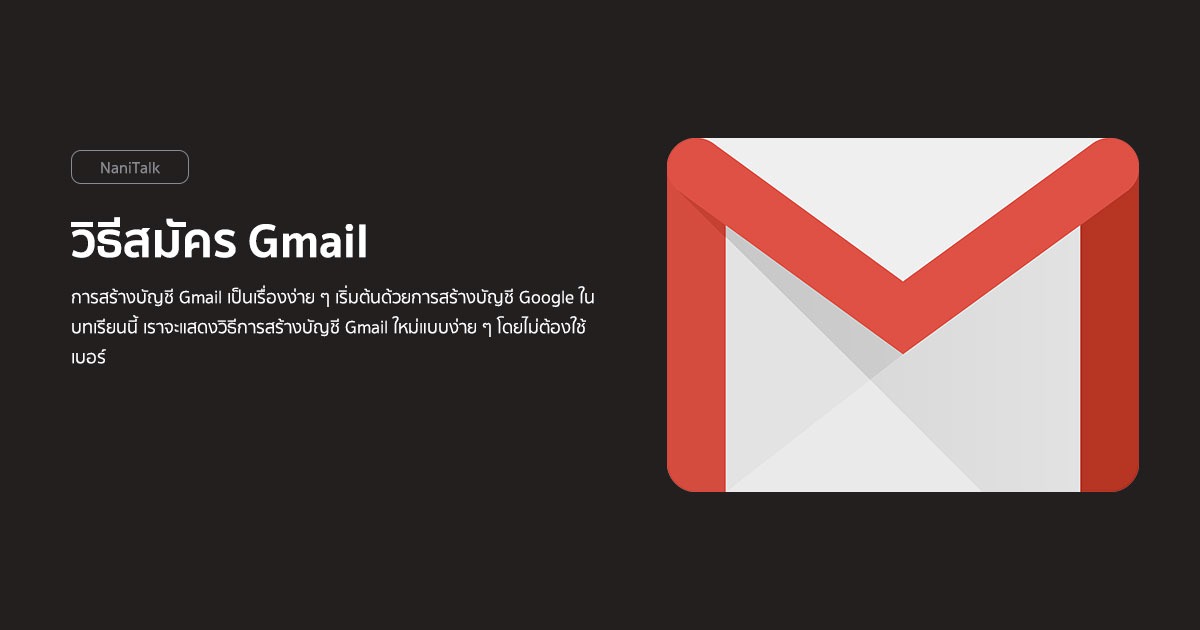
การสมัครบัญชี Gmail เป็นเรื่องง่าย ๆ เริ่มต้นด้วยการสร้างบัญชี Google ในบทเรียนนี้ เราจะแสดงวิธีการสร้างบัญชี Gmail ใหม่แบบง่าย ๆ โดยไม่ต้องใช้เบอร์ ใช้แค่โทรศัพท์ สมัครให้ตัวเอง ให้ลูกหรือจะสมัคร Gmail ให้คนอื่นก็ได้
วิธีสมัครบัญชี Gmail
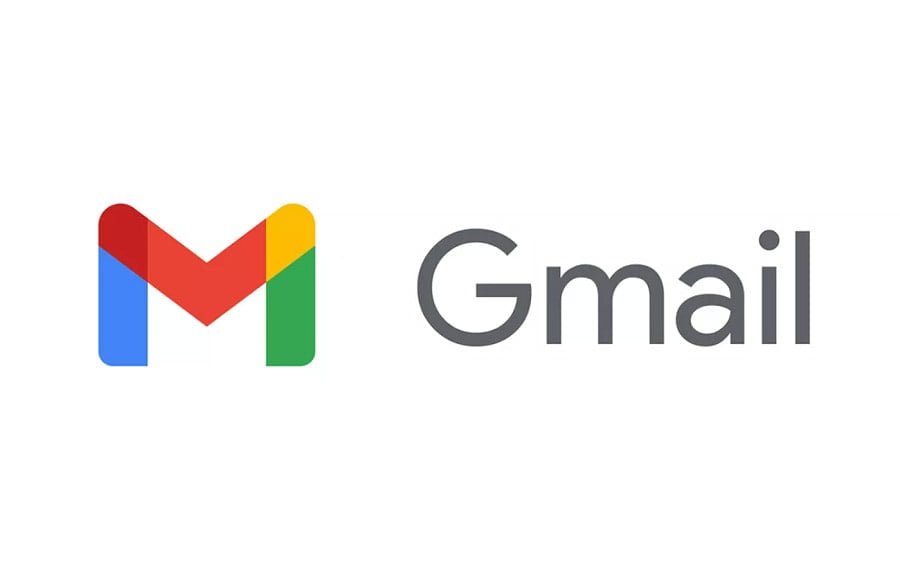
Gmail มีมาตั้งแต่ปี 2547 และให้บริการแก่บุคคลทั่วไปเมื่อวันที่ 7 กุมภาพันธ์ 2550 แต่ยังไม่ใช่ทุกคนที่ใช้ แต่มีหลายสาเหตุที่คุณควรพิจารณาเปลี่ยนไปใช้ Gmail ไม่น่าแปลกใจที่ผู้ใช้ 1.5 พันล้านคนเลือกใช้ Gmail เป็นอีเมลหลัก
เข้าไปที่เว็บ Gmail
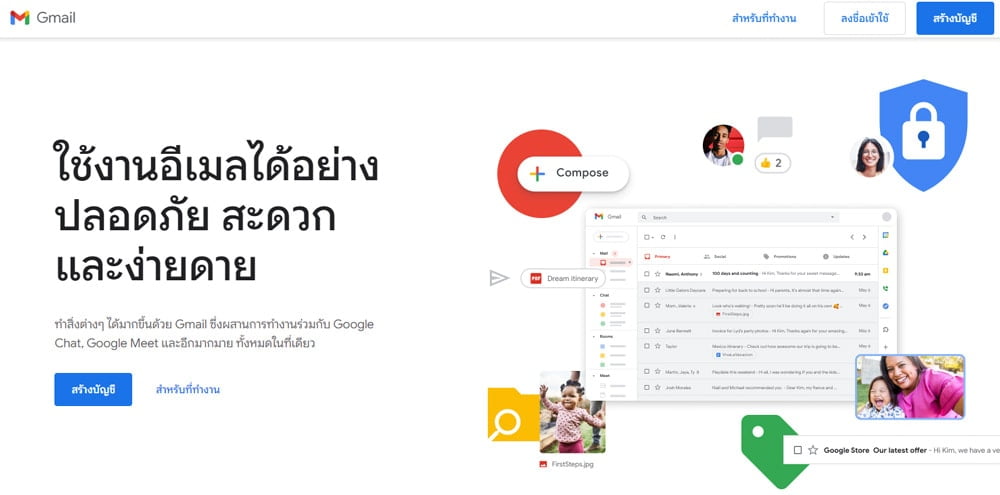
เข้าไปที่เว็บ www.gmail.com
สร้างบัญชี
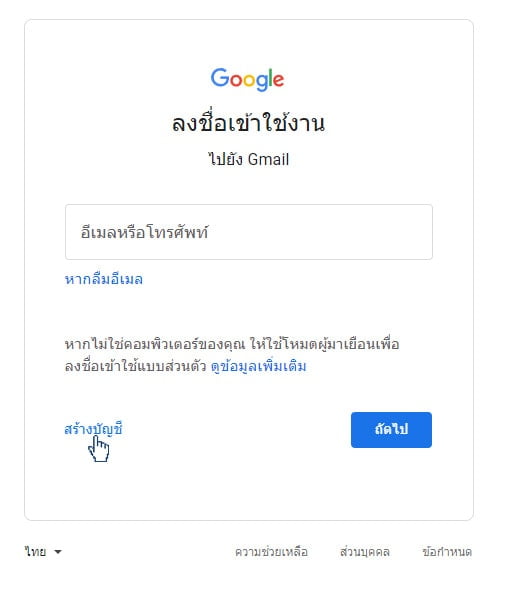
พอเข้ามาสู่หน้าเว็บให้ คลิก “สร้างบัญชี” ระบบจะนำเราไปสู่ขั้นตอนต่อไป
กรอกแบบฟอร์มลงทะเบียน
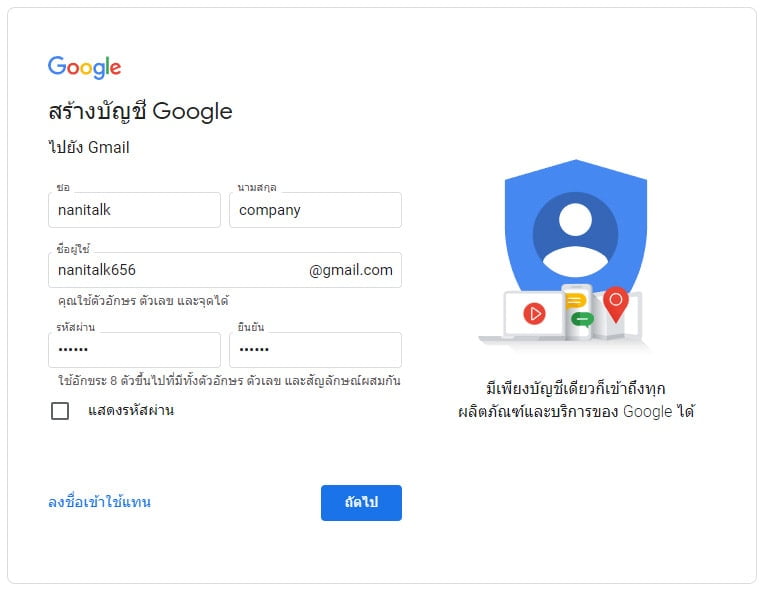
กรอกแบบฟอร์มลงทะเบียน ทำตามคำแนะนำโดยป้อนข้อมูลที่จำเป็น ใส่ชื่อผู้ใช้ โดยที่ต้องไม่ซ้ำกับคนอื่น และรหัสผ่านอย่างน้อย 8 ตัวขึ้นไป
กรอกข้อมูลส่วนบุคคล
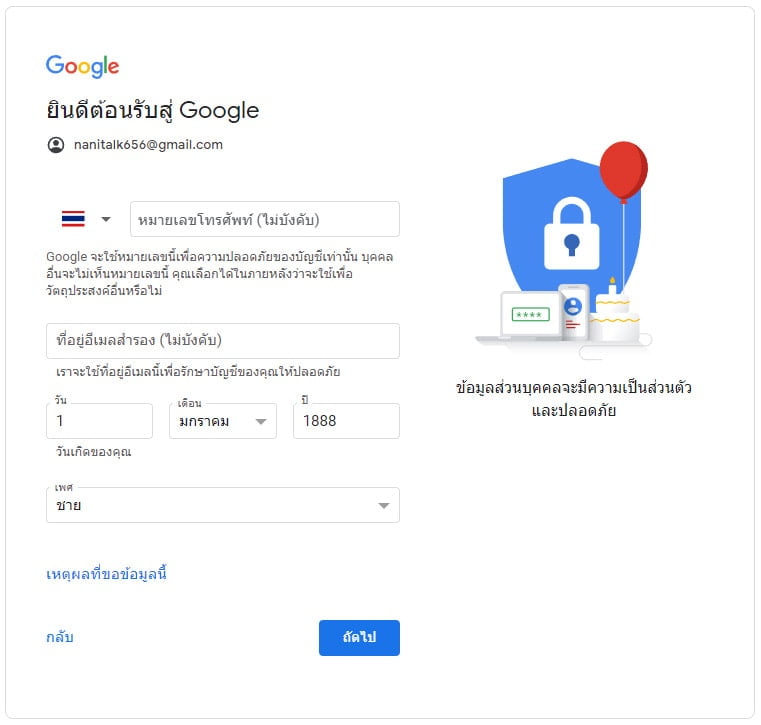
ถัดมา คุณจะเห็นแบบฟอร์มให้ป้อนข้อมูลส่วนบุคคลของคุณ เช่น วัน/เดือน/ปีเกิด และเพศ เบอร์โทรศัพท์ยังไม่ต้องใส่ก็ได้
ความเป็นส่วนตัว
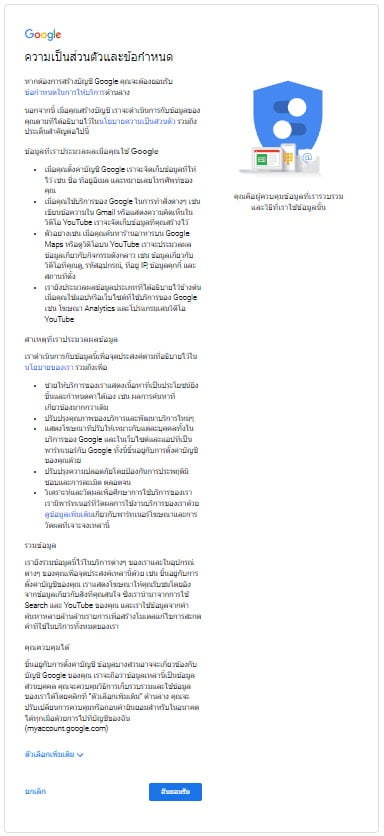
อ่าน ความเป็นส่วนตัวและข้อกำหนด ของ Google จากนั้นคลิก “ฉันยอมรับ”
เสร็จสมบูรณ์
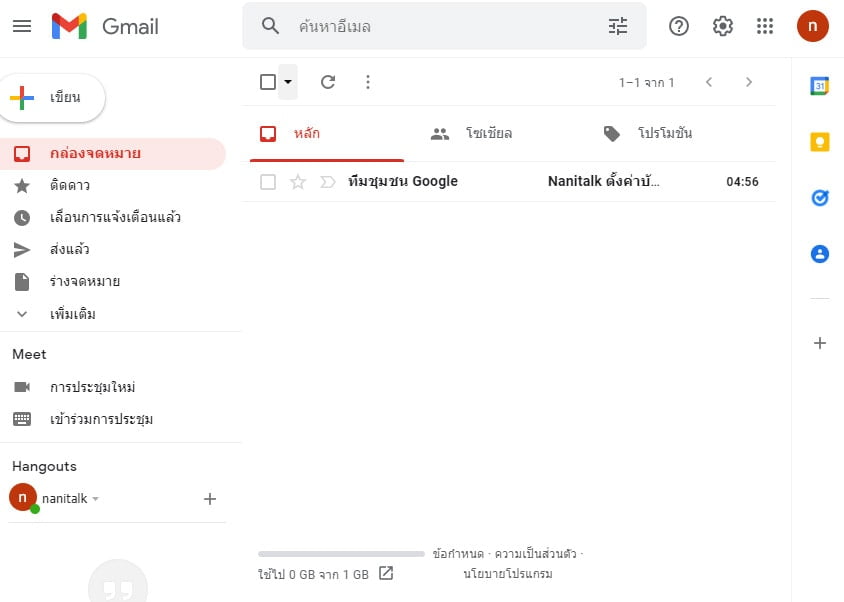
การสมัครบัญชี Gmail เป็นอันเสร็จสมบูรณ์ พร้อมใช้งานบริการ Google ได้ทุกอย่าง
วิธีเข้าสู่ระบบ Gmail
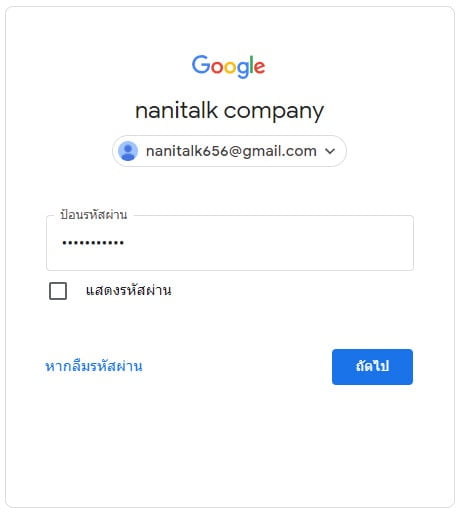
- เข้าไปที่ www.gmail.com
- พิมพ์ชื่อผู้ใช้ (ที่อยู่อีเมลของคุณ) และรหัสผ่านจากนั้นคลิกถัดไป
วิธีออกจากระบบระบบ Gmail
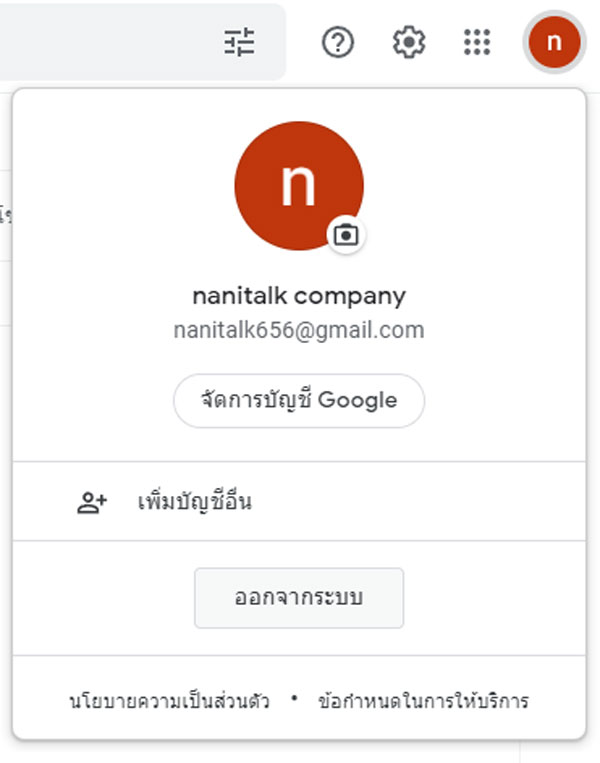
ที่มุมบนขวาของหน้า ค้นหาวงกลมที่มีชื่อย่อแรกของคุณ (หากคุณเลือกรูปอวาตาร์แล้ว ระบบจะแสดงรูปภาพแทน) หากต้องการออกจากระบบ ให้คลิกวงกลมและเลือกออกจากระบบ